ОНОВЛЕННЯ: Щоб змінити типовий шрифт, розмір шрифту та колір, зверніться до нашого способу зміни шрифту за замовчуванням у програмі Mail у посібнику Windows 10. \ t
За допомогою програми Mail у Windows 10 можна читати та відповідати на повідомлення електронної пошти з декількох облікових записів. Вона також дозволяє відправляти та отримувати файли та зображення.
Створюючи нове повідомлення електронної пошти або відтворюючи повідомлення, ви можете використовувати інший шрифт і розмір шрифту, ніж шрифт за замовчуванням. Вибір певного шрифту та розміру шрифту досить простий за допомогою програми Mail. У цьому посібнику ми побачимо, як змінити шрифт і розмір шрифту в програмі Windows 10 Mail.

Пам'ятайте, що програма Mail не дозволяє змінювати типовий шрифт або розмір шрифту. Це означає, що новий шрифт і розмір шрифту застосовуються лише до повідомлення електронної пошти, яке ви зараз створюєте. Також немає можливості змінити шрифт або розмір шрифту текстів в інших областях програми Mail.
Варто зазначити, що шрифт, який ви вибрали для нового повідомлення електронної пошти в програмі "Пошта", замінює стандартний шрифт, встановлений у вашому обліковому записі електронної пошти. Наприклад, якщо ви встановили Calibri як шрифт за промовчанням у обліковому записі електронної пошти Outlook.com, він не буде використовуватися, коли ви обираєте новий шрифт у програмі Mail.
Зміна шрифту та розміру шрифту в Windows 10 Mail
ВАЖЛИВО: Ви не можете встановити стандартний шрифт або розмір шрифту для всіх нових повідомлень. Вибраний шрифт або розмір шрифту застосовується лише до нового повідомлення, яке ви зараз створюєте.
Крок 1. Натисніть Нову пошту, щоб розпочати створення нової електронної пошти.
Крок 2. Клацніть у будь-якому місці області вмісту (область повідомлення). Якщо не вибрати область тіла повідомлення, деякі параметри на панелі інструментів недоступні.
Крок 3: На вкладці Формат натисніть на іконку форматування шрифту (див. Малюнок нижче) або випадаючий поруч із значками Жирний, Курсивний і Підкреслений, щоб побачити поточний шрифт. Натисніть стрілку вниз біля поточного шрифту, щоб вибрати новий шрифт.
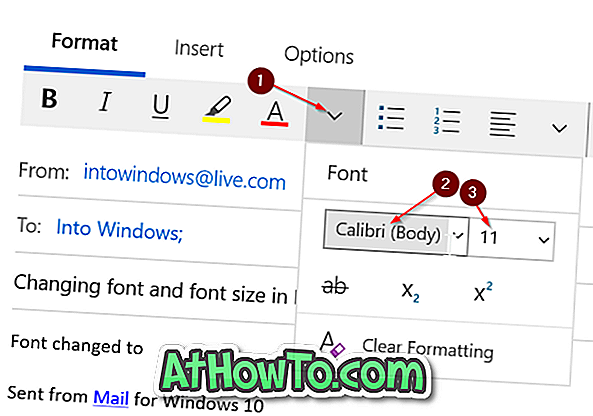
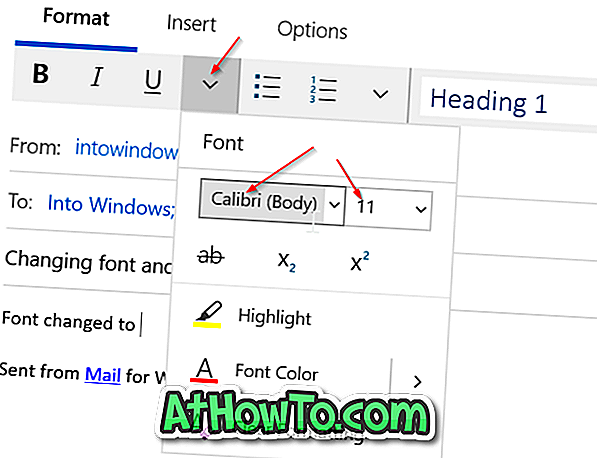
Щоб змінити розмір шрифту, клацніть спадний список біля поточного розміру шрифту.
Як ви можете бачити на малюнку вище, ви також можете змінити колір шрифту, натиснувши опцію Колір шрифту, а потім виберіть потрібний шрифт.








![Як ввімкнути інтерфейс користувача Windows Phone 7 у Windows 8 [без використання програмного забезпечення третіх сторін]](https://athowto.com/img/windows-8-guides/693/how-enable-windows-phone-7-style-user-interface-windows-8.jpg)




